Deze wikiHow leert je hoe je een PS3-controller kunt repareren. Een van de meest voorkomende problemen met PS3-controllers is willekeurige druk op de knop. Er is een vrij eenvoudige oplossing voor dit probleem, maar hiervoor moet je controller worden gedemonteerd. Andere problemen die u kunt tegenkomen zijn losgeraakte analoge sticks en waterschade.
Methode één van de drie:
Fix willekeurige knop duwt
-
 1 Verwijder de schroeven aan de achterkant van de controller. Er zijn vijf schroeven die de controller samen houden. Er zijn er twee aan de bovenkant en onderkant van beide kanten, en een aan de bovenkant midden.
1 Verwijder de schroeven aan de achterkant van de controller. Er zijn vijf schroeven die de controller samen houden. Er zijn er twee aan de bovenkant en onderkant van beide kanten, en een aan de bovenkant midden. -
 2 Verwijder de achterkant. Mogelijk moet u de controller openen met een platte schroevendraaier. Open het vanaf de onderkant en kantel het voorzichtig naar de bovenste schouderknoppen.
2 Verwijder de achterkant. Mogelijk moet u de controller openen met een platte schroevendraaier. Open het vanaf de onderkant en kantel het voorzichtig naar de bovenste schouderknoppen. - Let op dat u niet per ongeluk de R2- of L2-triggerknoppen losmaakt terwijl u de achterkant verwijdert. Het kan lastig zijn om ze terug te zetten.
-
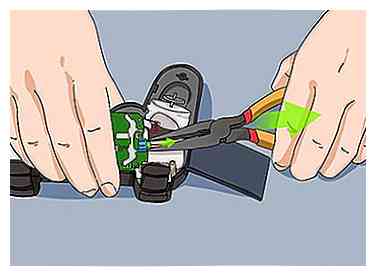 3 Verwijder de batterij. De batterij is het grijze vierkante stuk op de achterkant van het moederbord. U hoeft de batterij niet los te koppelen. Je kunt het gewoon uit de houder trekken en naar de zijkant verplaatsen.
3 Verwijder de batterij. De batterij is het grijze vierkante stuk op de achterkant van het moederbord. U hoeft de batterij niet los te koppelen. Je kunt het gewoon uit de houder trekken en naar de zijkant verplaatsen. - Als u besluit de batterij los te koppelen, trekt u aan het witte plastic deel waarmee de draden zijn verbonden. Trek niet aan de draden.
-
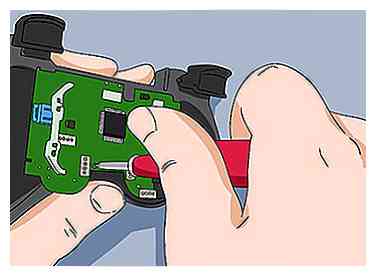 4 Verwijder de schroef op het moederbord. De moederbordschroef bevindt zich aan de onderkant van het moederbord naast de analoge stick.
4 Verwijder de schroef op het moederbord. De moederbordschroef bevindt zich aan de onderkant van het moederbord naast de analoge stick. -
 5 Verwijder het moederbord. Trek het moederbord voorzichtig omhoog en kantel het weg van de schouderknoppen.
5 Verwijder het moederbord. Trek het moederbord voorzichtig omhoog en kantel het weg van de schouderknoppen. - Pas nogmaals op dat u niet per ongeluk de R2- en L2-triggerknoppen losmaakt.
-
 6 Til het groene lint op en trek het terug. Het groene lint bevindt zich aan de bovenkant van het front van de controller. Het bevindt zich boven het gat waar de linker analoge joystick in gaat. Plaats een platte schroevendraaier onder het lint en til deze voorzichtig omhoog over de twee plastic pinnen die omhoog uit de controller steken. Pas op dat u het lint niet scheurt of beschadigt. Je ziet een strook zwart schuim onder het lint.
6 Til het groene lint op en trek het terug. Het groene lint bevindt zich aan de bovenkant van het front van de controller. Het bevindt zich boven het gat waar de linker analoge joystick in gaat. Plaats een platte schroevendraaier onder het lint en til deze voorzichtig omhoog over de twee plastic pinnen die omhoog uit de controller steken. Pas op dat u het lint niet scheurt of beschadigt. Je ziet een strook zwart schuim onder het lint. -
 7 Verwijder de zwarte schuimstrip. Na verloop van tijd wordt de schuimstrip gecomprimeerd en kunnen de connectoren op het lint niet in contact komen met het moederbord. Daarom werkt de controller niet goed.
7 Verwijder de zwarte schuimstrip. Na verloop van tijd wordt de schuimstrip gecomprimeerd en kunnen de connectoren op het lint niet in contact komen met het moederbord. Daarom werkt de controller niet goed. -
 8 Leg tape op de bodem van de zwarte schuimstrip. Voor de beste resultaten, snijdt u een strook dikke dubbelzijdige tape op dezelfde lengte en breedte als de zwarte schuimstrip. Plaats het onder de schuimstrip. Gebruik een schaar om overtollige tape aan de zijkanten af te snijden.
8 Leg tape op de bodem van de zwarte schuimstrip. Voor de beste resultaten, snijdt u een strook dikke dubbelzijdige tape op dezelfde lengte en breedte als de zwarte schuimstrip. Plaats het onder de schuimstrip. Gebruik een schaar om overtollige tape aan de zijkanten af te snijden. - Als u geen dikke dubbelzijdige tape hebt, kunt u ongeveer 2,5 cm zwarte elektrische tape afsnijden en deze in een buis oprollen. [1]
-
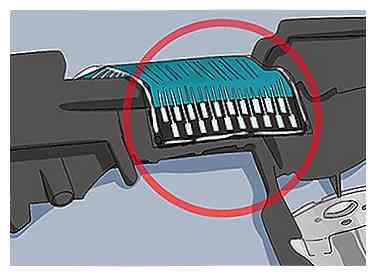 9 Vervang de schuimstrip. Met de tape onder de schuimstrip kunt u de schuimstrook nu weer onder het lint plaatsen.
9 Vervang de schuimstrip. Met de tape onder de schuimstrip kunt u de schuimstrook nu weer onder het lint plaatsen. -
 10 Vervang het lint. Trek het lint over het schuim en plaats de twee gaten over de pinnen die omhoog uit de controller steken. Zorg dat deze stevig op zijn plaats zit.
10 Vervang het lint. Trek het lint over het schuim en plaats de twee gaten over de pinnen die omhoog uit de controller steken. Zorg dat deze stevig op zijn plaats zit. -
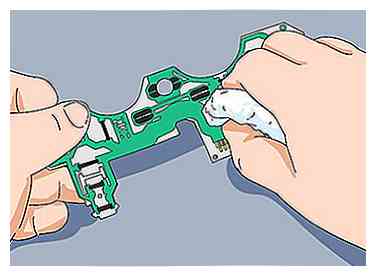 11 Maak het lint schoon. Omdat de controller open is, is het geen slecht idee om een tissue of katoenen verwisseling te gebruiken om stof weg te vegen van het lint.
11 Maak het lint schoon. Omdat de controller open is, is het geen slecht idee om een tissue of katoenen verwisseling te gebruiken om stof weg te vegen van het lint. -
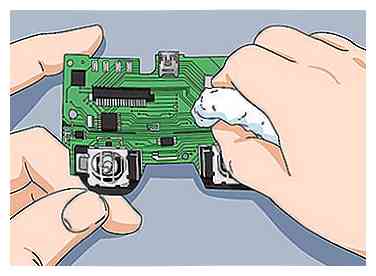 12 Reinig de connector op het moederbord. Als u naar het moederbord kijkt, ziet u een doos met een donkerdere tint groen met metalen connectoren die eruit steken. Het bevindt zich boven de linker analoge joystick. Dit is waar het moederbord verbinding maakt met het lint. Gebruik een tissue of wattenstaafje om de connectoren op het moederbord schoon te vegen.
12 Reinig de connector op het moederbord. Als u naar het moederbord kijkt, ziet u een doos met een donkerdere tint groen met metalen connectoren die eruit steken. Het bevindt zich boven de linker analoge joystick. Dit is waar het moederbord verbinding maakt met het lint. Gebruik een tissue of wattenstaafje om de connectoren op het moederbord schoon te vegen. -
 13 Vervang het moederbord. Plaats het moederbord voorzichtig terug op zijn plaats met de analoge sticks vrij door de gaten te bewegen.
13 Vervang het moederbord. Plaats het moederbord voorzichtig terug op zijn plaats met de analoge sticks vrij door de gaten te bewegen. -
 14 Schroef het moederbord terug op zijn plaats. Met behulp van dezelfde schroef die u uit het moederbord haalde, schroeft u deze terug aan de onderkant naast de rechter analoge stick.
14 Schroef het moederbord terug op zijn plaats. Met behulp van dezelfde schroef die u uit het moederbord haalde, schroeft u deze terug aan de onderkant naast de rechter analoge stick. -
 15 Vervang de batterij. Het moederbord heeft een plastic houder aan de achterkant die de batterij op zijn plaats houdt. Plaats de batterij terug in de houder.
15 Vervang de batterij. Het moederbord heeft een plastic houder aan de achterkant die de batterij op zijn plaats houdt. Plaats de batterij terug in de houder. -
 16 Vervang de controller terug. Om de controller terug te plaatsen, plaatst u het dunne gedeelte dat tussen de twee schouderknoppen aan de bovenkant van de controller op zijn plaats zit. Kantel de achterkant voorzichtig over de R2- en L2-triggerknoppen en duw hem stevig terug op zijn plaats aan de onderkant van de controller.
16 Vervang de controller terug. Om de controller terug te plaatsen, plaatst u het dunne gedeelte dat tussen de twee schouderknoppen aan de bovenkant van de controller op zijn plaats zit. Kantel de achterkant voorzichtig over de R2- en L2-triggerknoppen en duw hem stevig terug op zijn plaats aan de onderkant van de controller. - Zorg ervoor dat u niet per ongeluk de R2- en L2-triggerknoppen losmaakt.
-
 17 Plaats de schroeven terug op de controller terug. Er zijn vijf schroeven die de controller samen houden. Vervang de twee aan de zijkanten en die in het midden. Je controller is nu opgelost.[2]
17 Plaats de schroeven terug op de controller terug. Er zijn vijf schroeven die de controller samen houden. Vervang de twee aan de zijkanten en die in het midden. Je controller is nu opgelost.[2]
Methode twee van drie:
Fix een verdreven analoge stok
-
 1 Verwijder de schroeven aan de achterkant van de controller. Er zijn vijf schroeven die de controller samen houden. Er zijn er twee aan de bovenkant en onderkant van beide kanten, en een aan de bovenkant midden.
1 Verwijder de schroeven aan de achterkant van de controller. Er zijn vijf schroeven die de controller samen houden. Er zijn er twee aan de bovenkant en onderkant van beide kanten, en een aan de bovenkant midden. -
 2 Verwijder de achterkant. Mogelijk moet u de controller openen met een platte schroevendraaier. Open het vanaf de onderkant en kantel het voorzichtig naar de bovenste schouderknoppen.
2 Verwijder de achterkant. Mogelijk moet u de controller openen met een platte schroevendraaier. Open het vanaf de onderkant en kantel het voorzichtig naar de bovenste schouderknoppen. - Let op dat u niet per ongeluk de R2- of L2-triggerknoppen losmaakt terwijl u de achterkant verwijdert. Het kan lastig zijn om ze terug te zetten.
-
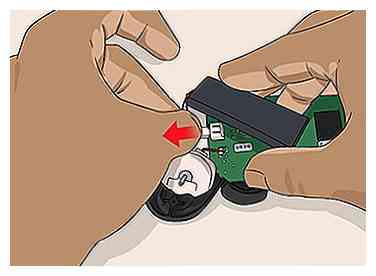 3 Verwijder de batterij. De batterij is het grote grijze vierkant op de achterkant van het moederbord. U hoeft de batterij niet los te koppelen. Je kunt het gewoon uit de houder trekken en naar de zijkant verplaatsen.
3 Verwijder de batterij. De batterij is het grote grijze vierkant op de achterkant van het moederbord. U hoeft de batterij niet los te koppelen. Je kunt het gewoon uit de houder trekken en naar de zijkant verplaatsen. - Als u besluit de batterij los te koppelen, trekt u aan het witte plastic onderdeel dat op de printplaat is aangesloten. Trek niet aan de draden.
-
 4 Verwijder de schroef op het moederbord. De moederbordschroef bevindt zich aan de onderkant van het moederbord naast de analoge stick.
4 Verwijder de schroef op het moederbord. De moederbordschroef bevindt zich aan de onderkant van het moederbord naast de analoge stick. -
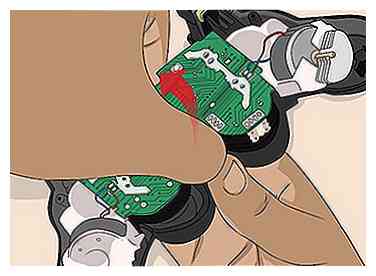 5 Verwijder het moederbord. Trek het moederbord voorzichtig omhoog en kantel het weg van de schouderknoppen.
5 Verwijder het moederbord. Trek het moederbord voorzichtig omhoog en kantel het weg van de schouderknoppen. - Pas nogmaals op dat u niet per ongeluk de triggerknoppen R2 en L2 losmaakt.
-
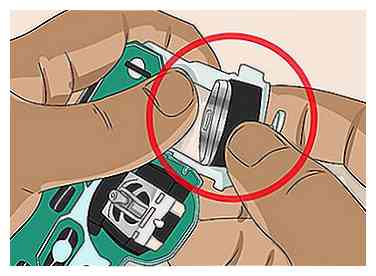 6 Plaats de plastic stok terug op de metalen staaf. Er is een D-vormige metalen staaf die uit het moederbord steekt.Plaats de plastic analoge stick terug op de metalen staaf.
6 Plaats de plastic stok terug op de metalen staaf. Er is een D-vormige metalen staaf die uit het moederbord steekt.Plaats de plastic analoge stick terug op de metalen staaf. -
 7 Vervang het moederbord. Plaats het moederbord voorzichtig terug op zijn plaats met de analoge sticks vrij door de gaten te bewegen.
7 Vervang het moederbord. Plaats het moederbord voorzichtig terug op zijn plaats met de analoge sticks vrij door de gaten te bewegen. -
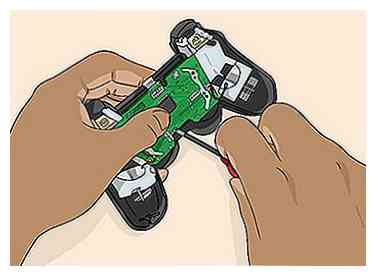 8 Schroef het moederbord terug op zijn plaats. Met behulp van dezelfde schroef die u uit het moederbord haalde, schroeft u deze terug aan de onderkant naast de rechter analoge stick.
8 Schroef het moederbord terug op zijn plaats. Met behulp van dezelfde schroef die u uit het moederbord haalde, schroeft u deze terug aan de onderkant naast de rechter analoge stick. -
 9 Vervang de batterij. Het moederbord heeft een plastic houder aan de achterkant die de batterij op zijn plaats houdt. Plaats de batterij terug in de houder.
9 Vervang de batterij. Het moederbord heeft een plastic houder aan de achterkant die de batterij op zijn plaats houdt. Plaats de batterij terug in de houder. -
 10 Vervang de controller terug. Om de controller terug te plaatsen, plaatst u het dunne gedeelte dat tussen de twee schouderknoppen aan de bovenkant van de controller op zijn plaats zit. Kantel de achterkant voorzichtig over de R2- en L2-triggerknoppen en duw hem stevig terug op zijn plaats aan de onderkant van de controller.
10 Vervang de controller terug. Om de controller terug te plaatsen, plaatst u het dunne gedeelte dat tussen de twee schouderknoppen aan de bovenkant van de controller op zijn plaats zit. Kantel de achterkant voorzichtig over de R2- en L2-triggerknoppen en duw hem stevig terug op zijn plaats aan de onderkant van de controller. - Let op dat u de R2- en L2-triggerknoppen niet losmaakt.
-
 11 Plaats de schroeven terug op de controller terug. Er zijn vijf schroeven die de controller samen houden. Vervang de twee aan de zijkanten en die in het midden. Je controller is nu opgelost.
11 Plaats de schroeven terug op de controller terug. Er zijn vijf schroeven die de controller samen houden. Vervang de twee aan de zijkanten en die in het midden. Je controller is nu opgelost.
Methode drie van drie:
Herstel waterschade
-
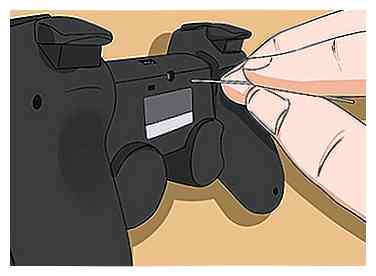 1 Schakel de controller onmiddellijk uit. Als de controller nat wordt en de stroom onmiddellijk wordt uitgeschakeld, kan de printplaat niet kortsluiten.
1 Schakel de controller onmiddellijk uit. Als de controller nat wordt en de stroom onmiddellijk wordt uitgeschakeld, kan de printplaat niet kortsluiten. -
 2 Verwijder de schroeven aan de achterkant van de controller. Er zijn vijf schroeven die de controller samen houden. Er zijn er twee aan de bovenkant en onderkant van beide kanten, en een aan de bovenkant midden.
2 Verwijder de schroeven aan de achterkant van de controller. Er zijn vijf schroeven die de controller samen houden. Er zijn er twee aan de bovenkant en onderkant van beide kanten, en een aan de bovenkant midden. -
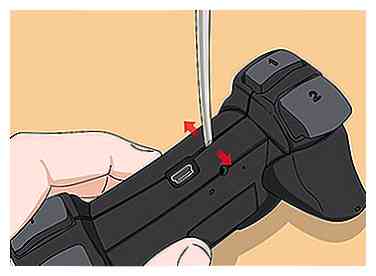 3 Verwijder de achterkant. Mogelijk moet u de controller openen met een platte schroevendraaier. Open het vanaf de onderkant en kantel het voorzichtig naar de bovenste schouderknoppen.
3 Verwijder de achterkant. Mogelijk moet u de controller openen met een platte schroevendraaier. Open het vanaf de onderkant en kantel het voorzichtig naar de bovenste schouderknoppen. -
 4 Koppel de batterij los. De batterij is het grote grijze vierkant op de achterkant van het moederbord. Om de batterij los te koppelen, trekt u aan het witte plastic stuk dat op het moederbord is aangesloten. Trek niet aan de draden. Trek aan het plastic stuk.
4 Koppel de batterij los. De batterij is het grote grijze vierkant op de achterkant van het moederbord. Om de batterij los te koppelen, trekt u aan het witte plastic stuk dat op het moederbord is aangesloten. Trek niet aan de draden. Trek aan het plastic stuk. -
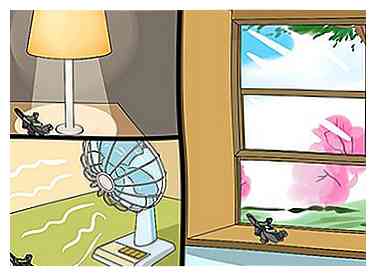 5 Plaats de controller onder een lamp, ventilator of raam. Dit zal het water in de controller helpen verdampen.
5 Plaats de controller onder een lamp, ventilator of raam. Dit zal het water in de controller helpen verdampen. -
 6 Wacht minimaal 24 uur. Zorg dat de controller volledig droog is en wacht 24 uur of langer.
6 Wacht minimaal 24 uur. Zorg dat de controller volledig droog is en wacht 24 uur of langer. -
 7 Sluit de batterij opnieuw aan. Plaats het witte plastic gedeelte terug waarmee de batterijkabels zijn verbonden in de witte plastic connector aan de zijkant van het moederbord.
7 Sluit de batterij opnieuw aan. Plaats het witte plastic gedeelte terug waarmee de batterijkabels zijn verbonden in de witte plastic connector aan de zijkant van het moederbord. -
 8 Vervang de controller terug. Om de controller terug te plaatsen, plaatst u het dunne gedeelte dat tussen de twee schouderknoppen aan de bovenkant van de controller op zijn plaats zit. Kantel de achterkant voorzichtig over de R2- en L2-triggerknoppen en duw hem stevig terug op zijn plaats aan de onderkant van de controller.
8 Vervang de controller terug. Om de controller terug te plaatsen, plaatst u het dunne gedeelte dat tussen de twee schouderknoppen aan de bovenkant van de controller op zijn plaats zit. Kantel de achterkant voorzichtig over de R2- en L2-triggerknoppen en duw hem stevig terug op zijn plaats aan de onderkant van de controller. - Zorg ervoor dat u niet per ongeluk de R2- en L2-triggerknoppen losmaakt.
-
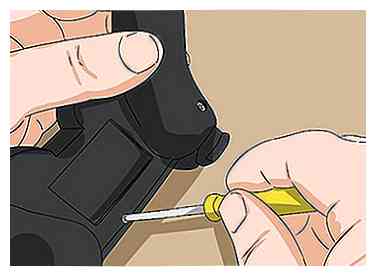 9 Plaats de schroeven terug op de controller terug. Er zijn vijf schroeven die de controller samen houden. Vervang de twee aan de zijkanten en die in het midden.
9 Plaats de schroeven terug op de controller terug. Er zijn vijf schroeven die de controller samen houden. Vervang de twee aan de zijkanten en die in het midden. -
 10 Test de controller. Om de controller goed te testen, start u een spel dat alle knoppen op de controller gebruikt (zoals Minecraft). Test elke knop om te controleren of ze doen wat ze moeten doen. Als alle knoppen werken, is de controller vast. Als er willekeurige knoppen worden ingedrukt of de knoppen niet werken, bevat het moederbord een kortsluiting. U moet de controller vervangen.
10 Test de controller. Om de controller goed te testen, start u een spel dat alle knoppen op de controller gebruikt (zoals Minecraft). Test elke knop om te controleren of ze doen wat ze moeten doen. Als alle knoppen werken, is de controller vast. Als er willekeurige knoppen worden ingedrukt of de knoppen niet werken, bevat het moederbord een kortsluiting. U moet de controller vervangen.
Facebook
Twitter
Google+
 Minotauromaquia
Minotauromaquia
 1 Verwijder de schroeven aan de achterkant van de controller. Er zijn vijf schroeven die de controller samen houden. Er zijn er twee aan de bovenkant en onderkant van beide kanten, en een aan de bovenkant midden.
1 Verwijder de schroeven aan de achterkant van de controller. Er zijn vijf schroeven die de controller samen houden. Er zijn er twee aan de bovenkant en onderkant van beide kanten, en een aan de bovenkant midden.  2 Verwijder de achterkant. Mogelijk moet u de controller openen met een platte schroevendraaier. Open het vanaf de onderkant en kantel het voorzichtig naar de bovenste schouderknoppen.
2 Verwijder de achterkant. Mogelijk moet u de controller openen met een platte schroevendraaier. Open het vanaf de onderkant en kantel het voorzichtig naar de bovenste schouderknoppen. 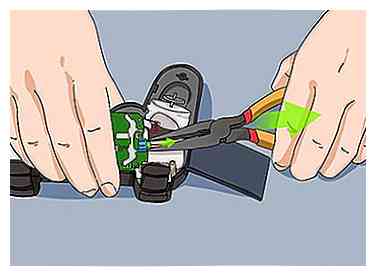 3 Verwijder de batterij. De batterij is het grijze vierkante stuk op de achterkant van het moederbord. U hoeft de batterij niet los te koppelen. Je kunt het gewoon uit de houder trekken en naar de zijkant verplaatsen.
3 Verwijder de batterij. De batterij is het grijze vierkante stuk op de achterkant van het moederbord. U hoeft de batterij niet los te koppelen. Je kunt het gewoon uit de houder trekken en naar de zijkant verplaatsen. 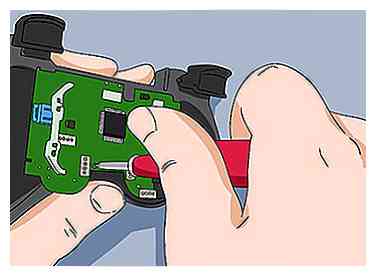 4 Verwijder de schroef op het moederbord. De moederbordschroef bevindt zich aan de onderkant van het moederbord naast de analoge stick.
4 Verwijder de schroef op het moederbord. De moederbordschroef bevindt zich aan de onderkant van het moederbord naast de analoge stick.  5 Verwijder het moederbord. Trek het moederbord voorzichtig omhoog en kantel het weg van de schouderknoppen.
5 Verwijder het moederbord. Trek het moederbord voorzichtig omhoog en kantel het weg van de schouderknoppen.  6 Til het groene lint op en trek het terug. Het groene lint bevindt zich aan de bovenkant van het front van de controller. Het bevindt zich boven het gat waar de linker analoge joystick in gaat. Plaats een platte schroevendraaier onder het lint en til deze voorzichtig omhoog over de twee plastic pinnen die omhoog uit de controller steken. Pas op dat u het lint niet scheurt of beschadigt. Je ziet een strook zwart schuim onder het lint.
6 Til het groene lint op en trek het terug. Het groene lint bevindt zich aan de bovenkant van het front van de controller. Het bevindt zich boven het gat waar de linker analoge joystick in gaat. Plaats een platte schroevendraaier onder het lint en til deze voorzichtig omhoog over de twee plastic pinnen die omhoog uit de controller steken. Pas op dat u het lint niet scheurt of beschadigt. Je ziet een strook zwart schuim onder het lint.  7 Verwijder de zwarte schuimstrip. Na verloop van tijd wordt de schuimstrip gecomprimeerd en kunnen de connectoren op het lint niet in contact komen met het moederbord. Daarom werkt de controller niet goed.
7 Verwijder de zwarte schuimstrip. Na verloop van tijd wordt de schuimstrip gecomprimeerd en kunnen de connectoren op het lint niet in contact komen met het moederbord. Daarom werkt de controller niet goed.  8 Leg tape op de bodem van de zwarte schuimstrip. Voor de beste resultaten, snijdt u een strook dikke dubbelzijdige tape op dezelfde lengte en breedte als de zwarte schuimstrip. Plaats het onder de schuimstrip. Gebruik een schaar om overtollige tape aan de zijkanten af te snijden.
8 Leg tape op de bodem van de zwarte schuimstrip. Voor de beste resultaten, snijdt u een strook dikke dubbelzijdige tape op dezelfde lengte en breedte als de zwarte schuimstrip. Plaats het onder de schuimstrip. Gebruik een schaar om overtollige tape aan de zijkanten af te snijden. 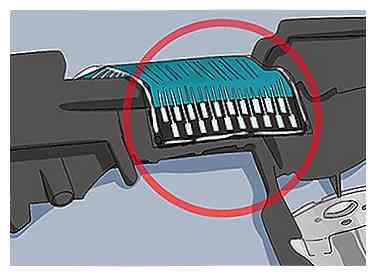 9 Vervang de schuimstrip. Met de tape onder de schuimstrip kunt u de schuimstrook nu weer onder het lint plaatsen.
9 Vervang de schuimstrip. Met de tape onder de schuimstrip kunt u de schuimstrook nu weer onder het lint plaatsen.  10 Vervang het lint. Trek het lint over het schuim en plaats de twee gaten over de pinnen die omhoog uit de controller steken. Zorg dat deze stevig op zijn plaats zit.
10 Vervang het lint. Trek het lint over het schuim en plaats de twee gaten over de pinnen die omhoog uit de controller steken. Zorg dat deze stevig op zijn plaats zit. 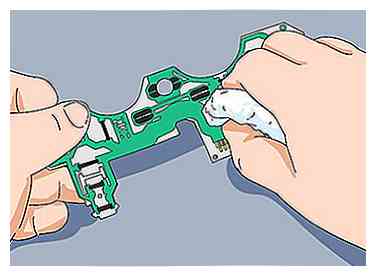 11 Maak het lint schoon. Omdat de controller open is, is het geen slecht idee om een tissue of katoenen verwisseling te gebruiken om stof weg te vegen van het lint.
11 Maak het lint schoon. Omdat de controller open is, is het geen slecht idee om een tissue of katoenen verwisseling te gebruiken om stof weg te vegen van het lint. 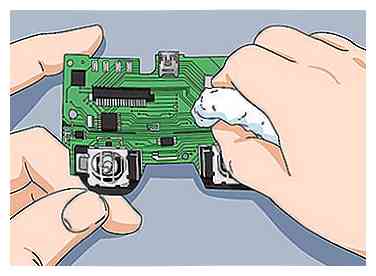 12 Reinig de connector op het moederbord. Als u naar het moederbord kijkt, ziet u een doos met een donkerdere tint groen met metalen connectoren die eruit steken. Het bevindt zich boven de linker analoge joystick. Dit is waar het moederbord verbinding maakt met het lint. Gebruik een tissue of wattenstaafje om de connectoren op het moederbord schoon te vegen.
12 Reinig de connector op het moederbord. Als u naar het moederbord kijkt, ziet u een doos met een donkerdere tint groen met metalen connectoren die eruit steken. Het bevindt zich boven de linker analoge joystick. Dit is waar het moederbord verbinding maakt met het lint. Gebruik een tissue of wattenstaafje om de connectoren op het moederbord schoon te vegen.  13 Vervang het moederbord. Plaats het moederbord voorzichtig terug op zijn plaats met de analoge sticks vrij door de gaten te bewegen.
13 Vervang het moederbord. Plaats het moederbord voorzichtig terug op zijn plaats met de analoge sticks vrij door de gaten te bewegen.  14 Schroef het moederbord terug op zijn plaats. Met behulp van dezelfde schroef die u uit het moederbord haalde, schroeft u deze terug aan de onderkant naast de rechter analoge stick.
14 Schroef het moederbord terug op zijn plaats. Met behulp van dezelfde schroef die u uit het moederbord haalde, schroeft u deze terug aan de onderkant naast de rechter analoge stick.  15 Vervang de batterij. Het moederbord heeft een plastic houder aan de achterkant die de batterij op zijn plaats houdt. Plaats de batterij terug in de houder.
15 Vervang de batterij. Het moederbord heeft een plastic houder aan de achterkant die de batterij op zijn plaats houdt. Plaats de batterij terug in de houder.  16 Vervang de controller terug. Om de controller terug te plaatsen, plaatst u het dunne gedeelte dat tussen de twee schouderknoppen aan de bovenkant van de controller op zijn plaats zit. Kantel de achterkant voorzichtig over de R2- en L2-triggerknoppen en duw hem stevig terug op zijn plaats aan de onderkant van de controller.
16 Vervang de controller terug. Om de controller terug te plaatsen, plaatst u het dunne gedeelte dat tussen de twee schouderknoppen aan de bovenkant van de controller op zijn plaats zit. Kantel de achterkant voorzichtig over de R2- en L2-triggerknoppen en duw hem stevig terug op zijn plaats aan de onderkant van de controller.  17 Plaats de schroeven terug op de controller terug. Er zijn vijf schroeven die de controller samen houden. Vervang de twee aan de zijkanten en die in het midden. Je controller is nu opgelost.[2]
17 Plaats de schroeven terug op de controller terug. Er zijn vijf schroeven die de controller samen houden. Vervang de twee aan de zijkanten en die in het midden. Je controller is nu opgelost.[2]  1 Verwijder de schroeven aan de achterkant van de controller. Er zijn vijf schroeven die de controller samen houden. Er zijn er twee aan de bovenkant en onderkant van beide kanten, en een aan de bovenkant midden.
1 Verwijder de schroeven aan de achterkant van de controller. Er zijn vijf schroeven die de controller samen houden. Er zijn er twee aan de bovenkant en onderkant van beide kanten, en een aan de bovenkant midden.  2 Verwijder de achterkant. Mogelijk moet u de controller openen met een platte schroevendraaier. Open het vanaf de onderkant en kantel het voorzichtig naar de bovenste schouderknoppen.
2 Verwijder de achterkant. Mogelijk moet u de controller openen met een platte schroevendraaier. Open het vanaf de onderkant en kantel het voorzichtig naar de bovenste schouderknoppen. 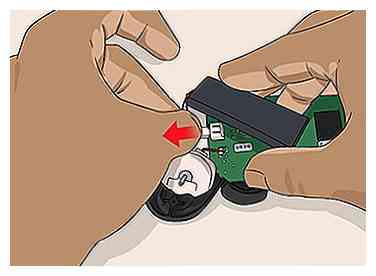 3 Verwijder de batterij. De batterij is het grote grijze vierkant op de achterkant van het moederbord. U hoeft de batterij niet los te koppelen. Je kunt het gewoon uit de houder trekken en naar de zijkant verplaatsen.
3 Verwijder de batterij. De batterij is het grote grijze vierkant op de achterkant van het moederbord. U hoeft de batterij niet los te koppelen. Je kunt het gewoon uit de houder trekken en naar de zijkant verplaatsen.  4 Verwijder de schroef op het moederbord. De moederbordschroef bevindt zich aan de onderkant van het moederbord naast de analoge stick.
4 Verwijder de schroef op het moederbord. De moederbordschroef bevindt zich aan de onderkant van het moederbord naast de analoge stick. 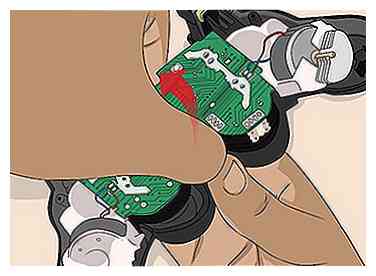 5 Verwijder het moederbord. Trek het moederbord voorzichtig omhoog en kantel het weg van de schouderknoppen.
5 Verwijder het moederbord. Trek het moederbord voorzichtig omhoog en kantel het weg van de schouderknoppen. 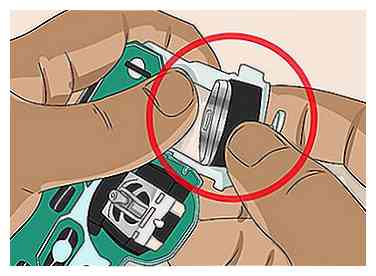 6 Plaats de plastic stok terug op de metalen staaf. Er is een D-vormige metalen staaf die uit het moederbord steekt.Plaats de plastic analoge stick terug op de metalen staaf.
6 Plaats de plastic stok terug op de metalen staaf. Er is een D-vormige metalen staaf die uit het moederbord steekt.Plaats de plastic analoge stick terug op de metalen staaf.  7 Vervang het moederbord. Plaats het moederbord voorzichtig terug op zijn plaats met de analoge sticks vrij door de gaten te bewegen.
7 Vervang het moederbord. Plaats het moederbord voorzichtig terug op zijn plaats met de analoge sticks vrij door de gaten te bewegen. 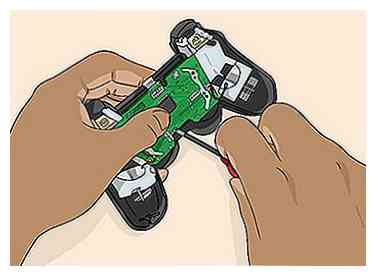 8 Schroef het moederbord terug op zijn plaats. Met behulp van dezelfde schroef die u uit het moederbord haalde, schroeft u deze terug aan de onderkant naast de rechter analoge stick.
8 Schroef het moederbord terug op zijn plaats. Met behulp van dezelfde schroef die u uit het moederbord haalde, schroeft u deze terug aan de onderkant naast de rechter analoge stick.  9 Vervang de batterij. Het moederbord heeft een plastic houder aan de achterkant die de batterij op zijn plaats houdt. Plaats de batterij terug in de houder.
9 Vervang de batterij. Het moederbord heeft een plastic houder aan de achterkant die de batterij op zijn plaats houdt. Plaats de batterij terug in de houder.  10 Vervang de controller terug. Om de controller terug te plaatsen, plaatst u het dunne gedeelte dat tussen de twee schouderknoppen aan de bovenkant van de controller op zijn plaats zit. Kantel de achterkant voorzichtig over de R2- en L2-triggerknoppen en duw hem stevig terug op zijn plaats aan de onderkant van de controller.
10 Vervang de controller terug. Om de controller terug te plaatsen, plaatst u het dunne gedeelte dat tussen de twee schouderknoppen aan de bovenkant van de controller op zijn plaats zit. Kantel de achterkant voorzichtig over de R2- en L2-triggerknoppen en duw hem stevig terug op zijn plaats aan de onderkant van de controller.  11 Plaats de schroeven terug op de controller terug. Er zijn vijf schroeven die de controller samen houden. Vervang de twee aan de zijkanten en die in het midden. Je controller is nu opgelost.
11 Plaats de schroeven terug op de controller terug. Er zijn vijf schroeven die de controller samen houden. Vervang de twee aan de zijkanten en die in het midden. Je controller is nu opgelost. 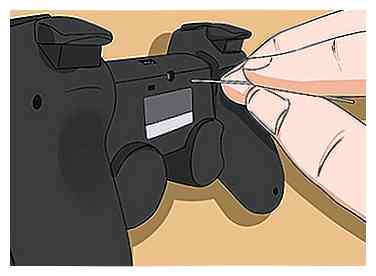 1 Schakel de controller onmiddellijk uit. Als de controller nat wordt en de stroom onmiddellijk wordt uitgeschakeld, kan de printplaat niet kortsluiten.
1 Schakel de controller onmiddellijk uit. Als de controller nat wordt en de stroom onmiddellijk wordt uitgeschakeld, kan de printplaat niet kortsluiten.  2 Verwijder de schroeven aan de achterkant van de controller. Er zijn vijf schroeven die de controller samen houden. Er zijn er twee aan de bovenkant en onderkant van beide kanten, en een aan de bovenkant midden.
2 Verwijder de schroeven aan de achterkant van de controller. Er zijn vijf schroeven die de controller samen houden. Er zijn er twee aan de bovenkant en onderkant van beide kanten, en een aan de bovenkant midden. 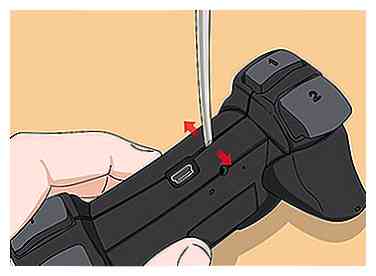 3 Verwijder de achterkant. Mogelijk moet u de controller openen met een platte schroevendraaier. Open het vanaf de onderkant en kantel het voorzichtig naar de bovenste schouderknoppen.
3 Verwijder de achterkant. Mogelijk moet u de controller openen met een platte schroevendraaier. Open het vanaf de onderkant en kantel het voorzichtig naar de bovenste schouderknoppen.  4 Koppel de batterij los. De batterij is het grote grijze vierkant op de achterkant van het moederbord. Om de batterij los te koppelen, trekt u aan het witte plastic stuk dat op het moederbord is aangesloten. Trek niet aan de draden. Trek aan het plastic stuk.
4 Koppel de batterij los. De batterij is het grote grijze vierkant op de achterkant van het moederbord. Om de batterij los te koppelen, trekt u aan het witte plastic stuk dat op het moederbord is aangesloten. Trek niet aan de draden. Trek aan het plastic stuk. 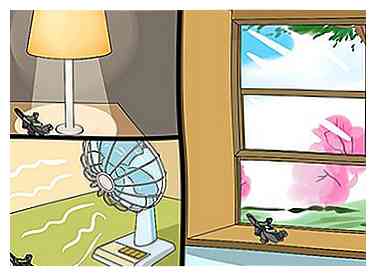 5 Plaats de controller onder een lamp, ventilator of raam. Dit zal het water in de controller helpen verdampen.
5 Plaats de controller onder een lamp, ventilator of raam. Dit zal het water in de controller helpen verdampen.  6 Wacht minimaal 24 uur. Zorg dat de controller volledig droog is en wacht 24 uur of langer.
6 Wacht minimaal 24 uur. Zorg dat de controller volledig droog is en wacht 24 uur of langer.  7 Sluit de batterij opnieuw aan. Plaats het witte plastic gedeelte terug waarmee de batterijkabels zijn verbonden in de witte plastic connector aan de zijkant van het moederbord.
7 Sluit de batterij opnieuw aan. Plaats het witte plastic gedeelte terug waarmee de batterijkabels zijn verbonden in de witte plastic connector aan de zijkant van het moederbord.  8 Vervang de controller terug. Om de controller terug te plaatsen, plaatst u het dunne gedeelte dat tussen de twee schouderknoppen aan de bovenkant van de controller op zijn plaats zit. Kantel de achterkant voorzichtig over de R2- en L2-triggerknoppen en duw hem stevig terug op zijn plaats aan de onderkant van de controller.
8 Vervang de controller terug. Om de controller terug te plaatsen, plaatst u het dunne gedeelte dat tussen de twee schouderknoppen aan de bovenkant van de controller op zijn plaats zit. Kantel de achterkant voorzichtig over de R2- en L2-triggerknoppen en duw hem stevig terug op zijn plaats aan de onderkant van de controller. 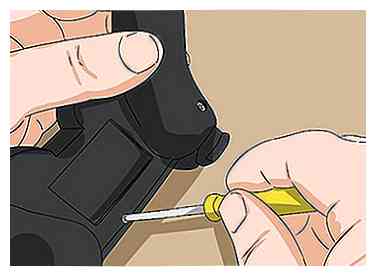 9 Plaats de schroeven terug op de controller terug. Er zijn vijf schroeven die de controller samen houden. Vervang de twee aan de zijkanten en die in het midden.
9 Plaats de schroeven terug op de controller terug. Er zijn vijf schroeven die de controller samen houden. Vervang de twee aan de zijkanten en die in het midden.  10 Test de controller. Om de controller goed te testen, start u een spel dat alle knoppen op de controller gebruikt (zoals Minecraft). Test elke knop om te controleren of ze doen wat ze moeten doen. Als alle knoppen werken, is de controller vast. Als er willekeurige knoppen worden ingedrukt of de knoppen niet werken, bevat het moederbord een kortsluiting. U moet de controller vervangen.
10 Test de controller. Om de controller goed te testen, start u een spel dat alle knoppen op de controller gebruikt (zoals Minecraft). Test elke knop om te controleren of ze doen wat ze moeten doen. Als alle knoppen werken, is de controller vast. Als er willekeurige knoppen worden ingedrukt of de knoppen niet werken, bevat het moederbord een kortsluiting. U moet de controller vervangen.